Auf einem Apple- oder Android-Gerät zwischen Hörmodi wechseln
Beim Abspielen von Audio auf unterstützten Beats kannst du zwischen drei Hörmodi wechseln:
Geräuschunterdrückung: Externe Geräusche werden blockiert, damit du dich besser konzentrieren kannst.
Transparenz: Du kannst Geräusche in deiner Umgebung hören.
Aus: Alle Hörmodi werden ausgeschaltet.
Zusätzlich zum Wechseln zwischen Hörmodi mit den Steuerelementen direkt auf deinen Beats kannst du mit deinem Apple- oder Android-Gerät zwischen den Modi wechseln.
Im Kontrollzentrum auf dem iPhone oder iPad zwischen Hörmodi wechseln
Du kannst im Kontrollzentrum auf dem iPhone oder iPad zwischen „Geräuschunterdrückung“, „Transparenz“ und „Aus“ wechseln.
Trage deine Beats und stelle sicher, dass sie mit deinem iPhone oder iPad verbunden sind.
Öffne das Kontrollzentrum und lege dann einen Finger auf die Lautstärkeregelung.
Tippe auf die Taste „Hörmodus“ unten links und wähle dann einen Hörmodus aus.
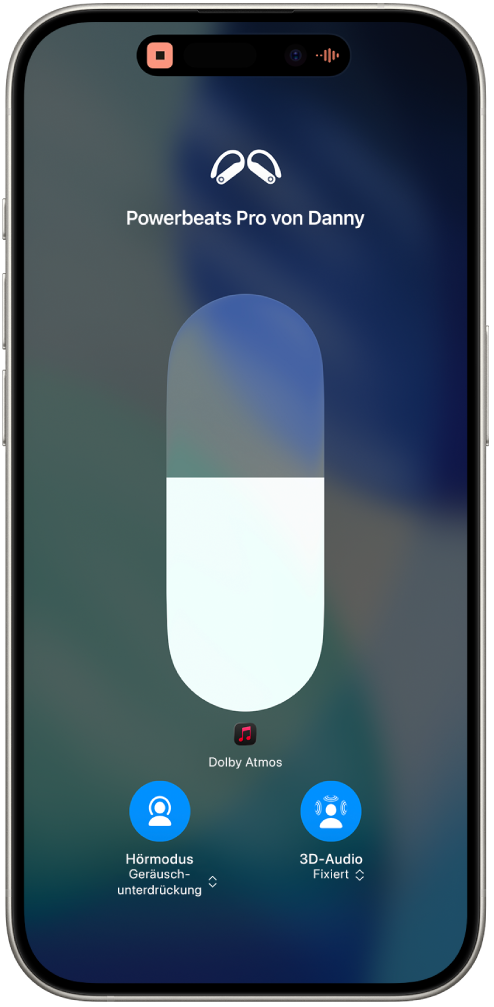
In „Einstellungen“ auf dem iPhone oder iPad zwischen Hörmodi wechseln
Trage deine Beats und stelle sicher, dass sie mit deinem iPhone oder iPad verbunden sind.
Gehe auf dem iPhone oder iPad zu „Einstellungen“
 und tippe dann auf den Namen deiner Beats oben auf dem Bildschirm.
und tippe dann auf den Namen deiner Beats oben auf dem Bildschirm.Führe unter „Hörmodus“ beliebige der folgenden Schritte aus:
Externe Geräusche blockieren: Tippe auf „Geräuschunterdrückung“.
Umgebung hören: Tippe auf „Transparenz“.
Alle Hörmodi ausschalten: Tippe auf „Aus“.
Auf der Apple Watch zwischen Hörmodi wechseln
Trage deine Beats und stelle sicher, dass sie mit deiner Apple Watch verbunden sind.
Öffne während der Audiowiedergabe auf der Apple Watch das Kontrollzentrum, tippe links auf das Beats-Lautstärkesymbol und wähle dann einen Hörmodus aus.
Auf dem Mac zwischen Hörmodi wechseln
Trage deine Beats und vergewissere dich, dass sie mit deinem Mac verbunden sind.
Führe bei der Wiedergabe von Audio auf deinem Mac einen der folgenden Schritte aus:
Klicke in der Menüleiste auf das Beats-Symbol und wähle dann einen Hörmodus aus.
Wähle Menü „Apple“

Wähle Menü „Apple“

 , klicke in der Geräteliste neben deinen Beats auf
, klicke in der Geräteliste neben deinen Beats auf  und klicke dann auf „[Gerät]-Einstellungen“. Wähle einen Hörmodus aus.
und klicke dann auf „[Gerät]-Einstellungen“. Wähle einen Hörmodus aus.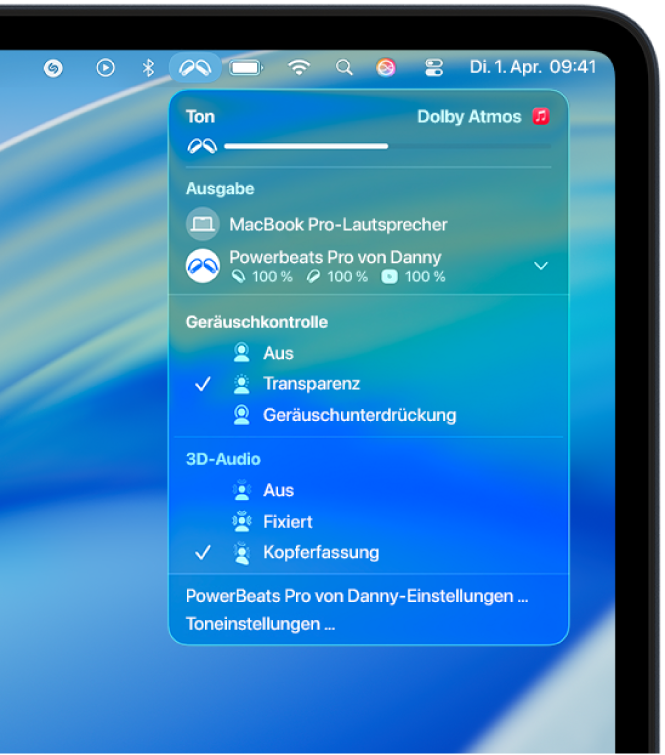
Auf dem Apple TV zwischen Hörmodi wechseln
Trage deine Beats und stelle sicher, dass sie mit deinem Apple TV verbunden sind.
Halte
 gedrückt, um das Kontrollzentrum zu öffnen, und navigiere dann zum Beats-Symbol (z. B.
gedrückt, um das Kontrollzentrum zu öffnen, und navigiere dann zum Beats-Symbol (z. B.  oder
oder 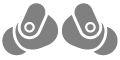 ).
).Wähle deine Beats aus und wähle dann einen Hörmodus.
Auf einem Android-Gerät zwischen Geräuschkontrollmodi wechseln
Stelle zuerst sicher, dass du die Beats-App installiert hast.
Trage deine Beats und stelle sicher, dass sie mit der Beats-App verbunden sind.
Tippe in der Beats-App für Android auf

Führe einen der folgenden Schritte aus:
Tippe auf

Tippe auf

Tippe auf

Bei bestimmten angeschlossenen Geräten kannst du auch nach unten scrollen, bis „Geräuschkontrolle“ angezeigt wird, und dann auf eine Option tippen.
Tipp: Um zu ändern, welcher Ohrhörer die Geräuschunterdrückung und die Transparenz steuert, tippe auf „Drücken und halten“, tippe auf „Links“ oder „Rechts“, um dem jeweiligen Ohrhörer eine Aktion zuzuweisen, und wähle dann „Geräuschkontrolle“.
Du kannst auch ein Widget für die Beats-App verwenden, um auf dem Home-Bildschirm deines Android-Geräts schnell zwischen Geräuschkontrollmodi zu wechseln.